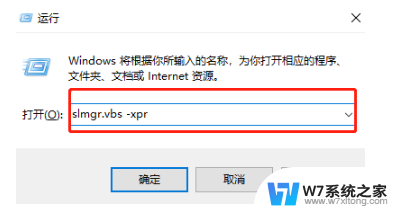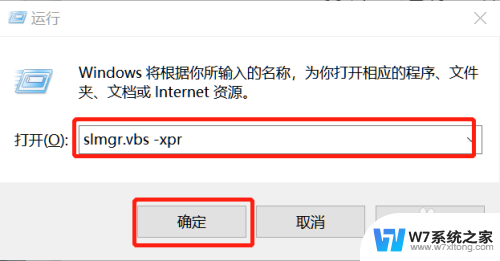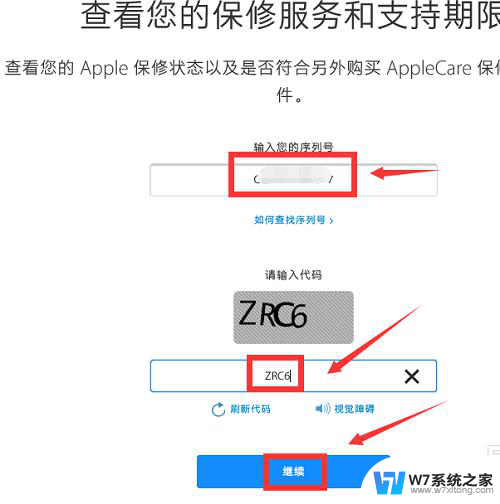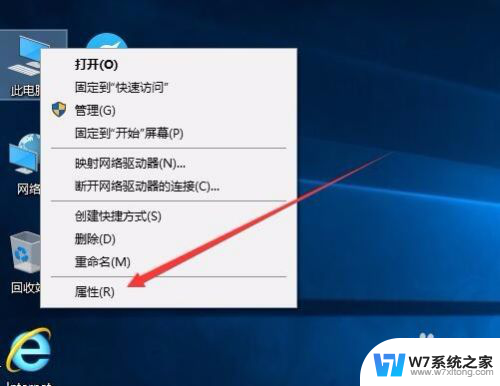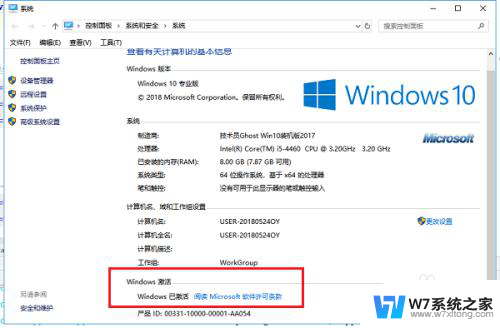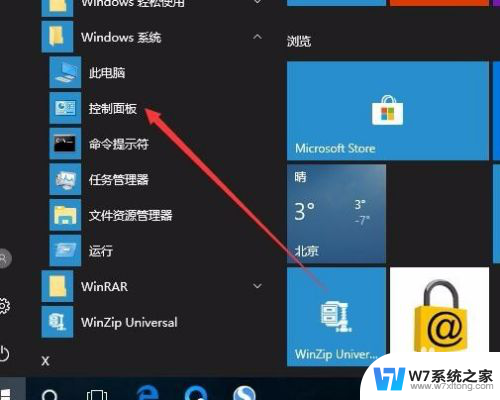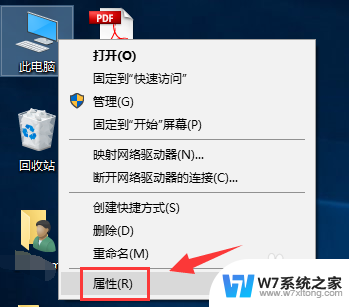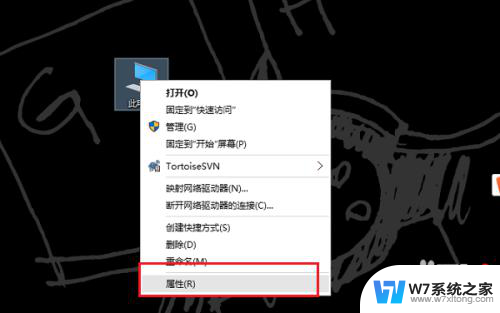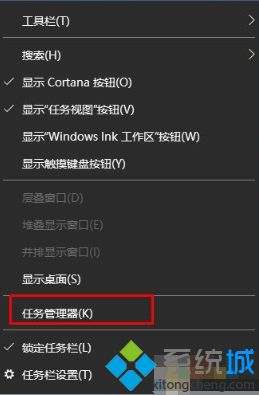如何查看电脑什么时候激活的 如何查看win10系统激活时间
更新时间:2024-06-15 17:51:54作者:xiaoliu
在使用电脑的日常生活中,我们经常会遇到需要查看电脑激活时间的情况,特别是在安装或升级操作系统时,了解电脑激活的时间点对我们管理电脑、保障权益都非常重要。而对于win10系统用户来说,如何查看系统的激活时间也是一个常见的问题。下面就让我们一起来了解一下win10系统激活时间的查看方法。
操作方法:
1.在键盘上按下“win”+“R”按键,出现“运行”窗口后输入命令“slmgr.vbs -xpr”,最后点击“确定”。
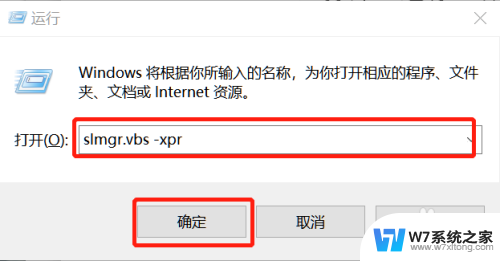
2.这时候电脑会直接弹出一个窗口,提示我们电脑的过期时间。点击“确定”将此窗口关闭。
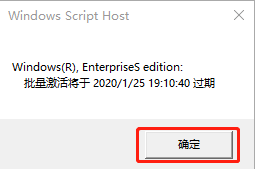
3.如果有的小伙伴想要查看更加详细的电脑激活信息,再次按下键盘的“win”+“R”按键。在弹出的运行窗口中输入命令“slmgr.vbs -dlv”后点击确定。
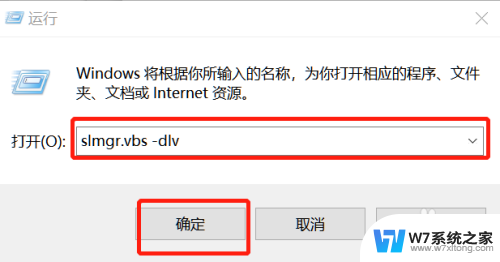
4.这时候电脑就会弹出更加详细的系统激活等信息,点击“确定”关闭窗口。
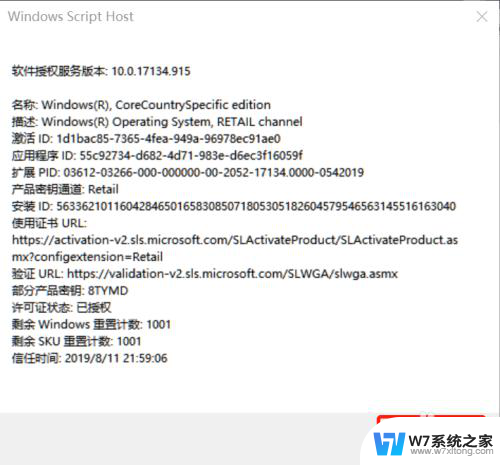
以上就是如何查看电脑什么时候激活的的全部内容,有遇到这种情况的用户可以按照小编的方法来进行解决,希望能够帮助到大家。